Concur Expense連携 「代行入力」機能の設定方法について
Concur Expenseの「代行入力」機能とは、複数の社員の領収書やレシートを、例えば事務担当職員の方などが代理でスキャン/登録できる機能です。
本機能をScanSnap Cloud経由でご利用いただく場合、事前にConcur Expense側で代理者に対するロールの設定が必要です。
権限付与方法はお使いのConcurのエディションにより異なります。また、権限付与を行うためには、利用者が該当する権限を有している必要があります。
それぞれ該当する権限で以下の手順に従い設定します。
A)Concur Professional版
[該当する権限]
社員のロール管理を行うことが出来る方
[手順]
Professional版を使用している場合、Web Services Administrator権限を付与し利用するためには、「Client Web Service」のご購入が必要です。
※既にご購入済の場合は必要ございません。
ご購入後、Concurで設定が完了すると、利用可能であることがConcur社から通知されます。
その後、下記の【Professional版での設定】に記載の手順にて権限を付与してください。
B)Concur Standard版
[該当する権限]
ユーザーアカウント管理にアクセス可能な管理者
[手順]
Standard版をご使用の場合は、特に追加の購入なしに設定、利用することができます。下記の【Standard版での設定】に記載の手順にて権限を付与してください。
【Professional 版での設定】
(1) ログイン後、右上の「管理」から「会社」の「組織管理」を選択します。
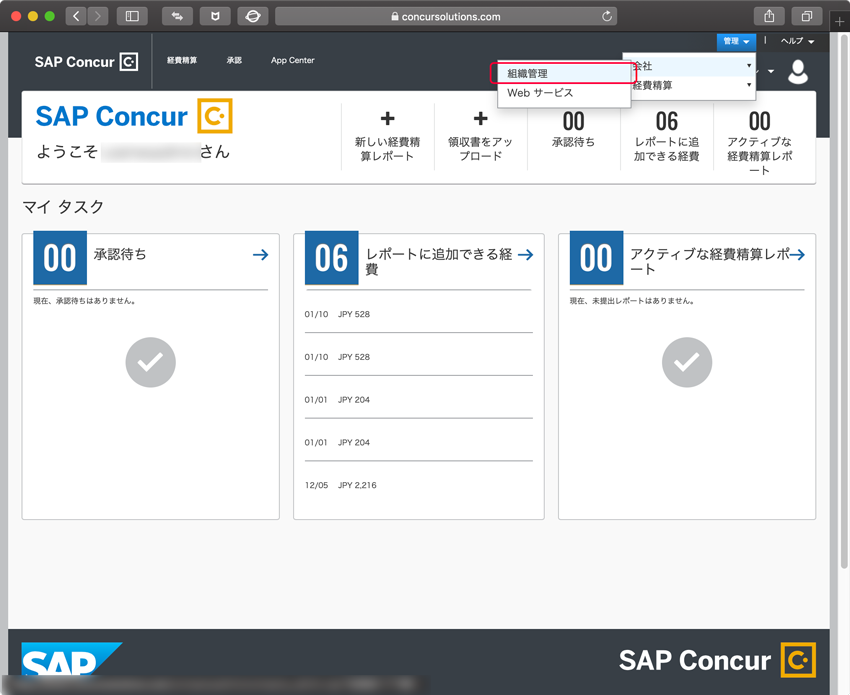
(2) 表示された画面の右メニュー一覧から「ロール管理」を選択します。
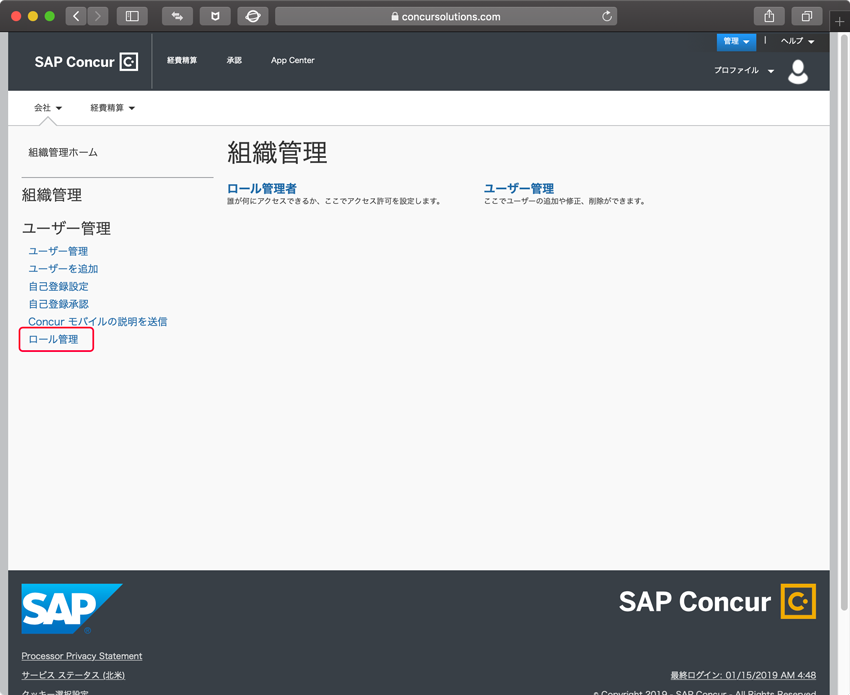
(3) 該当する利用者を検索する。表示された画面にて、「ロール」に「Web Services Administrator」を設定します。
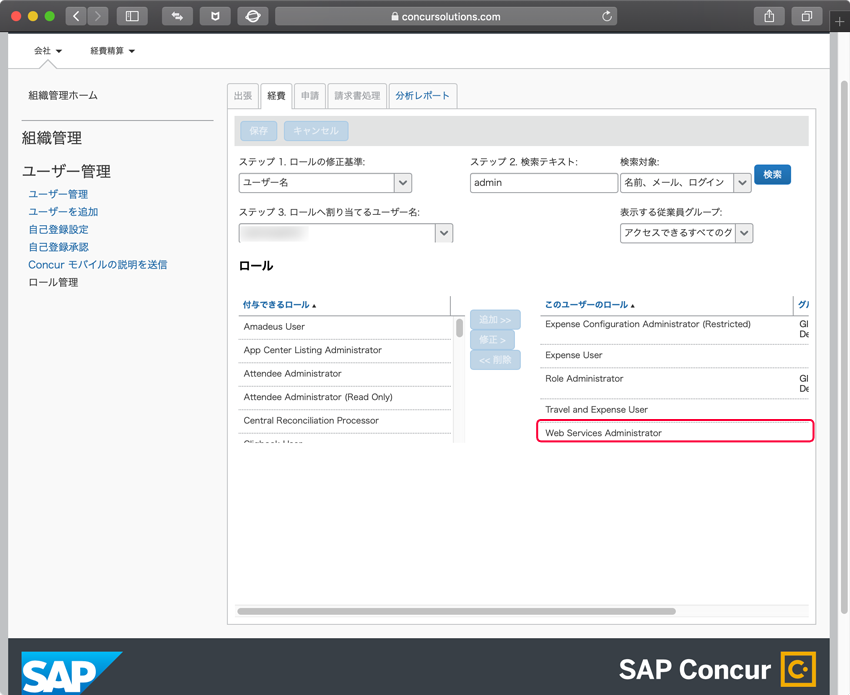
以上で設定は完了です。
【Standard版での設定】
(1) ログイン後、右上の「管理」から「経費と請求書処理の設定」を選択します。
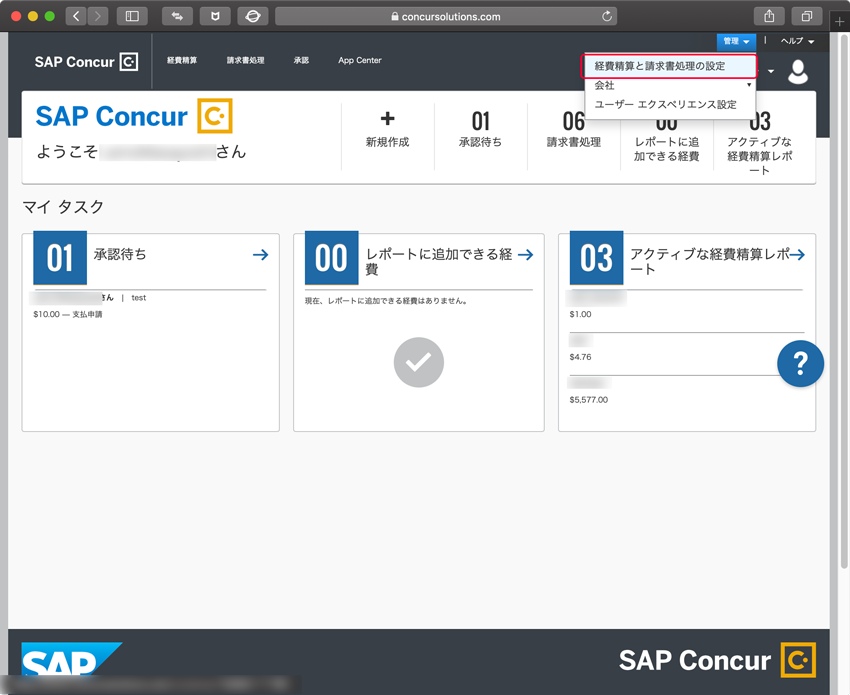
(2) 表示された画面の右メニュー一覧から「ユーザーアカウント」を選択します。
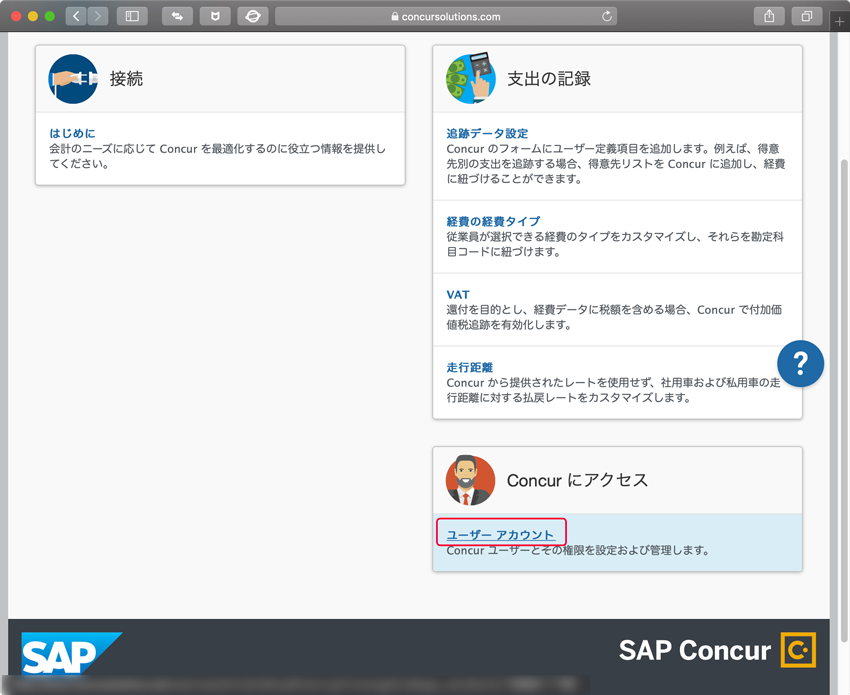
(3) 表示された画面で該当するユーザーを選択しダブルクリックします。
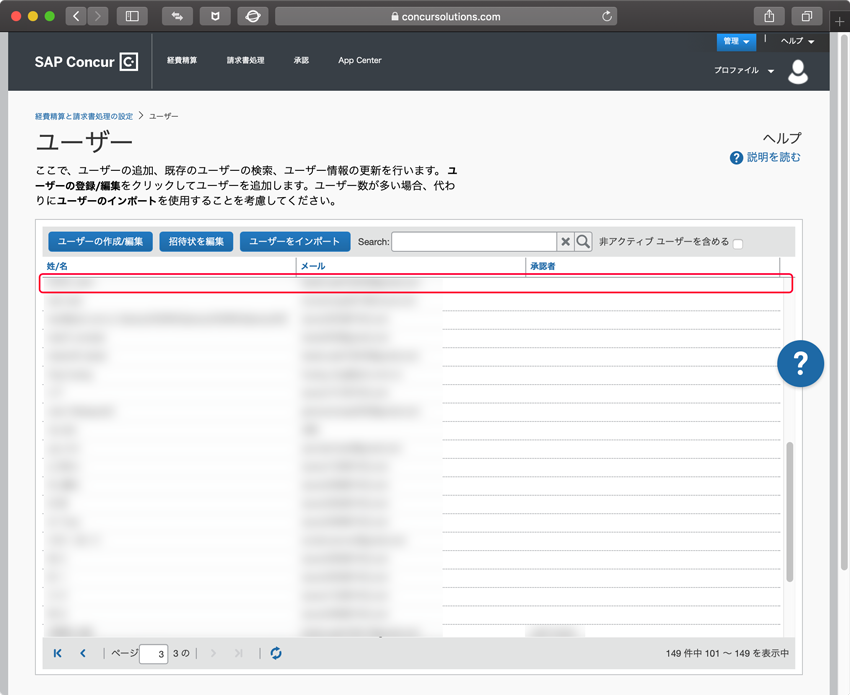
(4) 経費精算にて「管理可能」にチェックします。
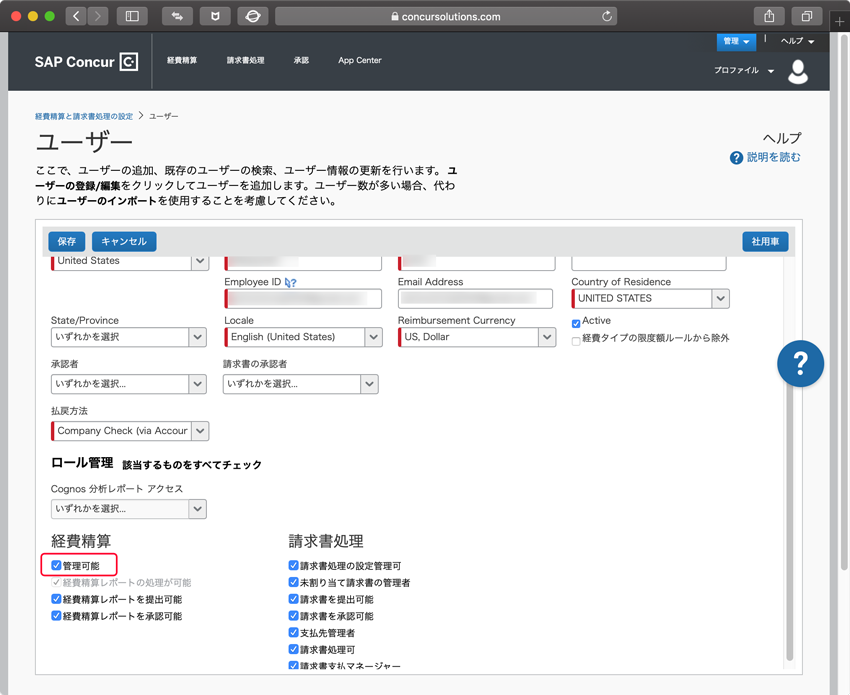
※ 他の利用者が本サービスを利用にするには、代理者の許可が必要です。設定方法につきましては、株式会社コンカー様にお問い合わせください。
以上で設定は完了です。
お問い合わせ先
株式会社PFU イメージング サービス & サポートセンター


